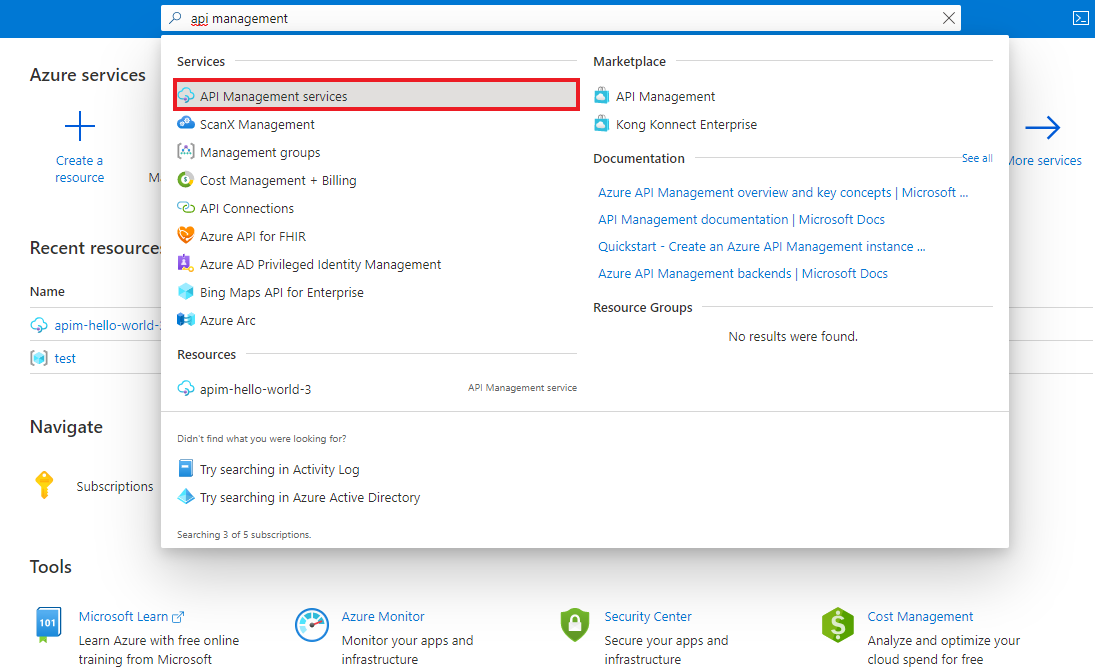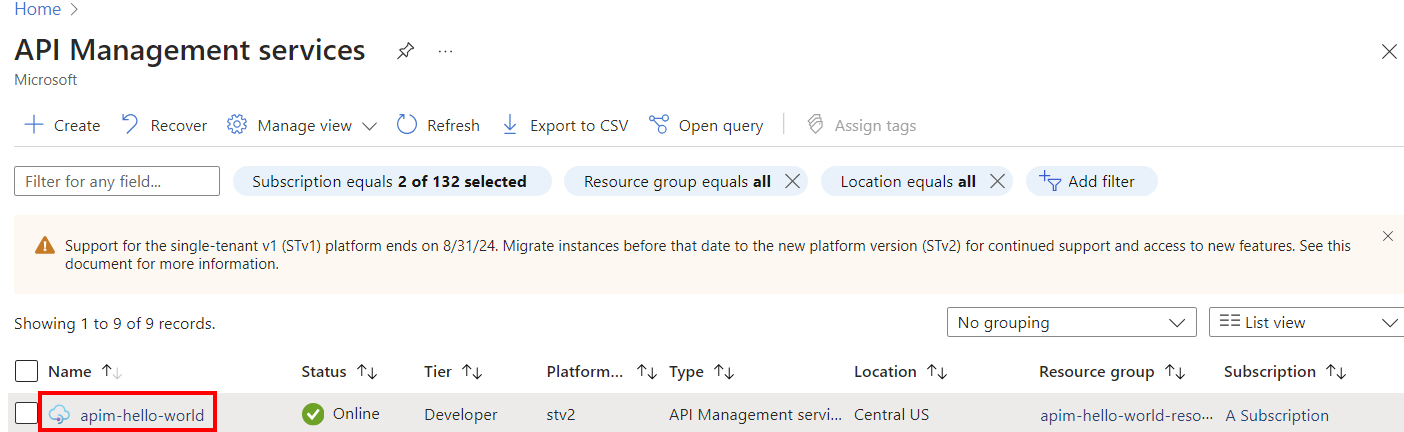إشعار
يتطلب الوصول إلى هذه الصفحة تخويلاً. يمكنك محاولة تسجيل الدخول أو تغيير الدلائل.
يتطلب الوصول إلى هذه الصفحة تخويلاً. يمكنك محاولة تغيير الدلائل.
ينطبق على: المطور | أساسي | الإصدار 2 الأساسي | قياسي | الإصدار 2 القياسي | Premium | Premium v2
تتيح لك Azure API Management تكوين إشعارات البريد الإلكتروني لأحداث معينة، وتكوين قوالب البريد الإلكتروني المستخدمة للتواصل مع المسؤولين والمطورين لمثيل إدارة واجهة برمجة التطبيقات. هذه المقالة توضح كيفية تكوين الإعلامات للأحداث المتاحة، وتوفر نظرة عامة على تكوين قوالب البريد الإلكتروني المستخدمة لهذه الأحداث.
المتطلبات الأساسية
لو لم يكن لديك مثيل خدمة إدارة واجهة برمجة التطبيقات، فأكمل التشغيل السريع التالي: إنشاء مثيل إدارة واجهة برمجة تطبيقات Azure .
الانتقال إلى مثيل إدارة واجهة برمجة التطبيقات لديك
في مدخل Microsoft Azure، ابحث عن خدمات APIM وحددها:
في صفحة خدمات إدارة واجهة برمجة التطبيقات ، حدد مثيل إدارة واجهة برمجة التطبيقات:
تكوين الإعلامات في مدخل Microsoft Azure
من قائمة الشريط الجانبي لمثيل إدارة واجهة برمجة التطبيقات، حدد النشر + البنية الأساسية، ثم اختر الإشعارات لعرض الإشعارات المتوفرة.
من الممكن تكوين قائمة الأحداث التالية للإشعارات.
- طلبات الاشتراك (تتطلب الموافقة): يتلقى مستلمون البريد الإلكتروني والمستخدمون المحددون إشعارات عبر البريد الإلكتروني حول طلبات الاشتراك للمنتجات التي تتطلب الموافقة.
- الاشتراكات الجديدة: يتلقى مستلمون البريد الإلكتروني والمستخدمون المحددون إشعارات البريد الإلكتروني حول اشتراكات المنتجات الجديدة.
- طلبات معرض التطبيقات: يتلقى مستلمون البريد الإلكتروني والمستخدمون التاليون إشعارات بالبريد الإلكتروني عند إرسال طلبات جديدة إلى معرض التطبيقات.
- BCC: يتلقى مستلمون البريد الإلكتروني والمستخدمون المحددون نسخا كربونية عمياء من جميع رسائل البريد الإلكتروني المرسلة إلى المطورين.
- مشكلة أو تعليق جديد: يتلقى مستلمون البريد الإلكتروني والمستخدمون التاليون إشعارات بالبريد الإلكتروني عند إرسال مشكلة أو تعليق جديد على مدخل مطوري البرامج.
- إغلاق رسالة الحساب: يتلقى مستلمون البريد الإلكتروني والمستخدمون المحددون إشعارات بالبريد الإلكتروني عند إغلاق الحساب.
- الاقتراب من حد الحصة النسبية للاشتراك: يتلقى مستلمون البريد الإلكتروني والمستخدمون المحددون إشعارات البريد الإلكتروني عندما يقترب استخدام الاشتراك من الحصة النسبية للاستخدام.
حدد إخطاراً، وحدد عنوان بريد إلكتروني واحد أو أكثر ليتم إخطاره:
- لإضافة عنوان البريد الإلكتروني للمسؤول، حدد + إضافة مسؤول.
- لإضافة عنوان بريد إلكتروني آخر، حدد + إضافة بريد إلكتروني، وأدخل عنوان بريد إلكتروني، وحدد إضافة.
- تابع إضافة عناوين البريد الإلكتروني حسب الحاجة.
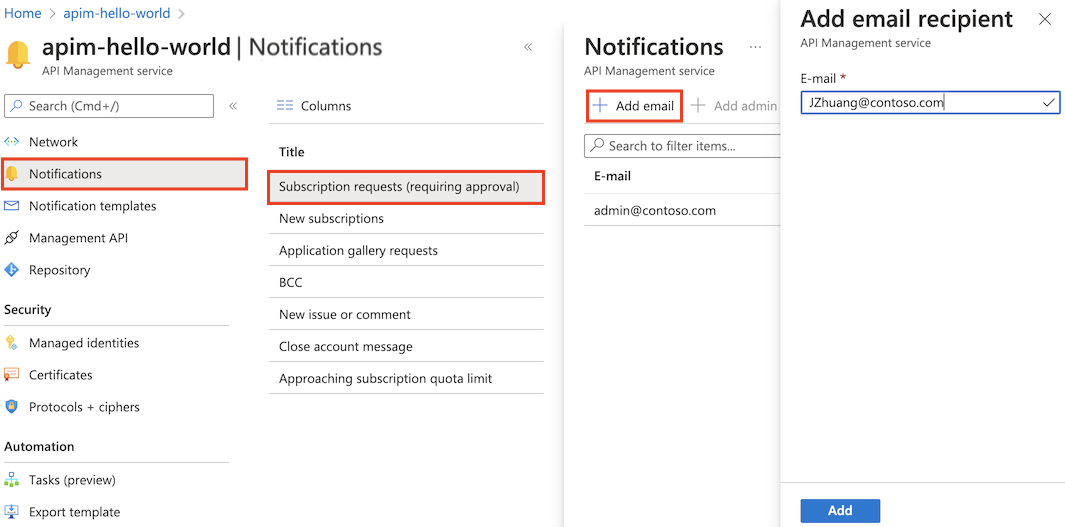
تكوين قوالب الإعلامات
توفر APIM قوالب إعلام لرسائل البريد الإلكتروني الإدارية التي يتم إرسالها تلقائيا إلى المطورين عند الوصول إلى الخدمة واستخدامها. يتم توفير قوالب البريد الإلكتروني الآتية:
- خطاب أو رسالة وداع المطور
- حد حصة المطور من الاقتراب من الإخطار
- رسالة ترحيب المطور
- إعلام بتغيير البريد الإلكتروني
- دعوة مستخدم
- تأكيد حساب المطور الجديد
- تم عمل تنشيط اشتراك جديد
- قم بتأكيد تغيير كلمة المرور
- لقد تم رفض طلب الاشتراك
- تم استلام طلب الاشتراك
يحتوي كل قالب بريد إلكتروني على سطر موضوع بنص عادي وتعريف نص أساسي بتنسيق HTML. من الممكن تخصيص كل عنصر حسب الرغبة.
لعرض قالب إعلام وتكوينه في المدخل:
في قائمة الشريط الجانبي، حدد قوالب الإشعارات.
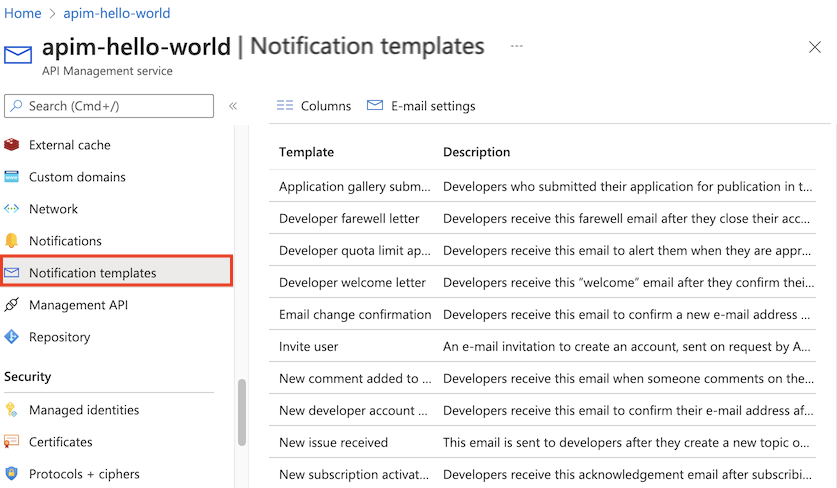
حدد قالب إخطار، وقم بتكوين القالب باستخدام المحرر.
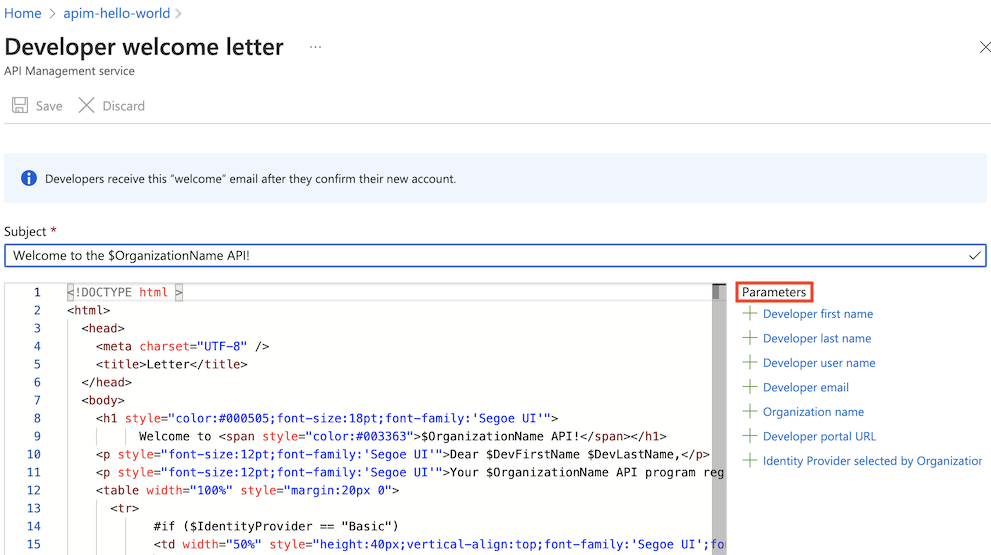
- تحتوي قائمة المعلمات على قائمة بالمعلمات التي يتم استبدالها بالقيمة المحددة عند إرسال البريد الإلكتروني عند إدراجها في الموضوع أو النص الأساسي.
- لإدراج معلمة، قم بوضع المؤشر في المكان الذي تريد أن تنتقل إليه المعلمة، وقم بالنقر فوق السهم الموجود على يسار اسم المعلمة.
لحفظ التغييرات على قالب البريد الإلكتروني، حدد حفظ، أو حدد تجاهل لإلغاء التغييرات.
تكوين إعدادات البريد الإلكتروني
يمكنك تعديل إعدادات البريد الإلكتروني العامة للإعلامات التي تٌرسل من مثيل APIM. يمكنك تغيير عنوان البريد الإلكتروني للمسؤول واسم المؤسسة التي ترسل الإعلامات وعنوان البريد الإلكتروني الأصلي.
هام
قد يؤثر تغيير عنوان البريد الإلكتروني الأصلي في قدرة المستلمين على تلقي البريد الإلكتروني. راجع الاعتبارات في القسم التالي.
لتعديل إعدادات البريد الإلكتروني:
في قائمة الشريط الجانبي، حدد قوالب الإشعارات.
حدد إعدادات البريد الإلكتروني.
في صفحة إعدادات البريد الإلكتروني العامة ، أدخل قيما لما يلي:
البريد الإلكتروني للمسؤول: عنوان البريد الإلكتروني لتلقي جميع إشعارات النظام والإشعارات الأخرى التي تم تكوينها.
اسم المؤسسة: اسم مؤسستك لاستخدامها في مدخل المطور والإشعارات.
عنوان البريد الإلكتروني الأصلي: قيمة عنوان من للإشعارات من مثيل إدارة واجهة برمجة التطبيقات. ترسل API Management إعلامات نيابة عن هذا العنوان الأصلي.
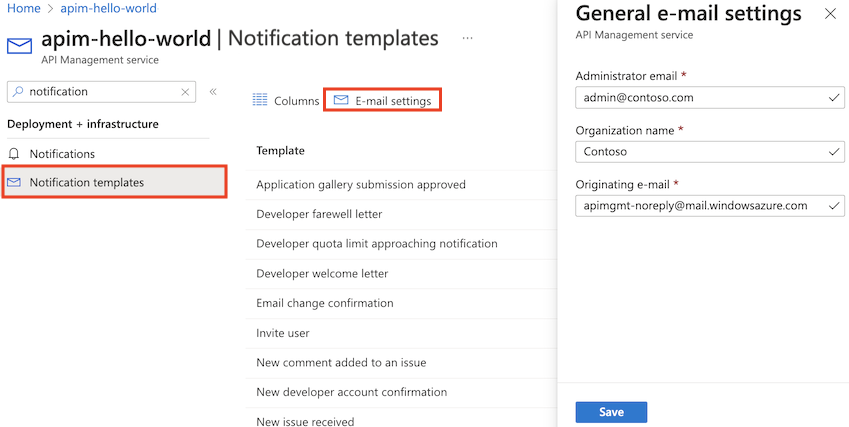
حدد حفظ.
اعتبارات تغيير عنوان البريد الإلكتروني الأصلي
قد يتأثر مستلمو إعلامات البريد الإلكتروني من APIM عند تغيير عنوان البريد الإلكتروني الأصلي.
تغيير عنوان من: عند تغيير عنوان البريد الإلكتروني الأصلي (على سبيل المثال، إلى
no-reply@contoso.com)، سيكون عنوان عنوان "من" هوnoreply@contoso.com apimgmt-noreply@mail.windowsazure.com. وذلك لأن البريد الإلكتروني يتم إرساله بواسطة APIM، وليس خادم البريد الإلكتروني لعنوان البريد الإلكتروني الأصلي.البريد الإلكتروني المرسلة إلى مجلد البريد غير الهام أو الرسائل غير المرغوب فيها: قد لا يتلقى بعض المستلمين إشعارات البريد الإلكتروني من إدارة واجهة برمجة التطبيقات، أو قد يتم إرسال رسائل إلكترونية إلى مجلد البريد غير الهام أو الرسائل غير المرغوب فيها. يمكن أن يحدث هذا اعتمادا على إعدادات مصادقة البريد الإلكتروني SPF أو DKIM للمؤسسة:
مصادقة نظام التعرف على هوية المرسل (SPF): قد لا يجتاز البريد الإلكتروني مصادقة نظام التعرف على هوية المرسل (SPF) بعد تغيير نطاق عنوان البريد الإلكتروني الأصلي. لضمان نجاح مصادقة SPF وتسليم البريد الإلكتروني، قم بإنشاء سجل TXT التالي في قاعدة بيانات DNS للمجال المحدد في عنوان البريد الإلكتروني. على سبيل المثال، إذا كان عنوان البريد الإلكتروني هو
noreply@contoso.com، فاتصل بمسؤولcontoso.comإضافة سجل TXT التالي: "v=spf1 include:spf.protection.outlook.com include:_spf-ssg-a.microsoft.com -all"مصادقة DKIM: لإنشاء توقيع صالح ل DKIM لمصادقة البريد الإلكتروني، تتطلب إدارة واجهة برمجة التطبيقات المفتاح الخاص المرتبط بنطاق عنوان البريد الإلكتروني الأصلي. ومع ذلك، لا يمكن حاليا تحميل هذا المفتاح الخاص في إدارة واجهة برمجة التطبيقات. لذلك، لتعيين توقيع صالح، تستخدم إدارة واجهة برمجة التطبيقات المفتاح الخاص المقترن بالمجال
mail.windowsazure.com.